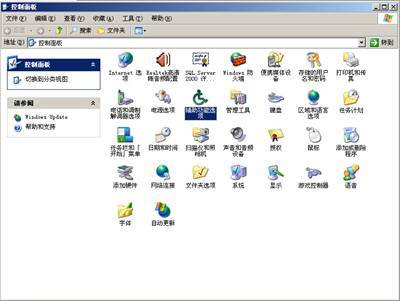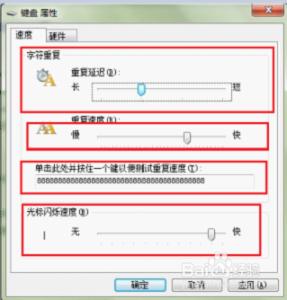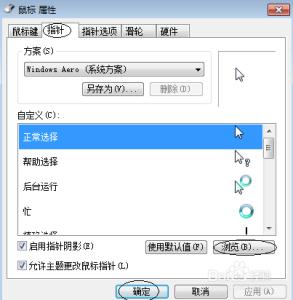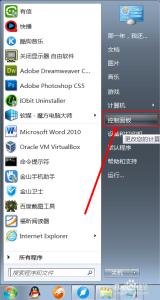鼠标就好像是电脑的四肢,各项任务的支配都是有鼠标点击来操作的,但是鼠标万一坏掉啦遇到急事该怎么办,其实用键盘也是可以操纵鼠标工作的。
怎样设置小键盘来控制鼠标 精――步骤方法怎样设置小键盘来控制鼠标 精 1、
首先鼠标点击桌面左下角的开始菜单,会出现上拉菜单,移动鼠标点击上拉菜单上面的设置菜单出现侧拉菜单,在用鼠标在侧拉菜单上面点击打开控制面板。
怎样设置小键盘来控制鼠标 精 2、
点击控制面板以后,就会出现控制面板窗口,在控制面板窗口里面找到辅助功能选项功能,然后点击进入辅助功能选项功能按钮
怎样设置小键盘来控制鼠标 精 3、
点击辅助功能选项以后,这时会出现辅助功能选项窗口,用鼠标在窗口上面点击鼠标按钮
怎样设置小键盘来控制鼠标 精 4、
在辅助功能窗口点击鼠标按钮以后,就进入鼠标设置窗口,在鼠标键栏里面的使用鼠标键左边打上勾,然后点击窗口下面的应用和确定按钮
怎样设置小键盘来控制鼠标 精_键盘控制鼠标
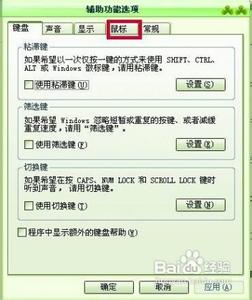
怎样设置小键盘来控制鼠标 精 5、
使用键盘来移动鼠标通常是指的小键盘,但是移动速度不能和鼠标相比,这是可以点击辅助功能选项窗口里面鼠标设置栏下的设置按钮进行设置
怎样设置小键盘来控制鼠标 精 6、
在鼠标设置窗口点击设置按钮以后,进入鼠标键的设置窗口,在使用鼠快捷键左面打上勾这样就可以使用快捷键,指针速度可以调节指针速度栏下的光标,也可以在按住Ctrl键来加速,按住Shift键来减速左边打上勾,这样可以通过使用辅助键来加快可减慢指针的速度。最后在屏幕上显示鼠标键状态左边打上勾,然后点击确定设置完成。
怎样设置小键盘来控制鼠标 精――桌面显示状态怎样设置小键盘来控制鼠标 精 1、
在鼠标键的设置窗口下面的在屏幕上显示鼠标键状态左边打上勾以后在桌面下面右边的任务栏处就可以看到鼠标键状态的显示。
怎样设置小键盘来控制鼠标 精_键盘控制鼠标
怎样设置小键盘来控制鼠标 精 2、
鼠标键的使用状态我们可以通过按小键盘上面的NumLock 键来关闭和打开。
怎样设置小键盘来控制鼠标 精 3、
如果想要关闭鼠标键直接把在鼠标键栏里面的使用鼠标键左边打上的勾去掉就可以啦。这样桌面任务栏上面就不显示鼠标键状态啦
怎样设置小键盘来控制鼠标 精――小键盘各键对应的鼠标键功能怎样设置小键盘来控制鼠标 精 1、
数字键12346789对应的八个不同的方位
怎样设置小键盘来控制鼠标 精 2、
数字键5对应的鼠标单击双击功能
怎样设置小键盘来控制鼠标 精 3、
/键对应的鼠标左键
怎样设置小键盘来控制鼠标 精 4、
―键对应的鼠标右键
怎样设置小键盘来控制鼠标 精 5、
数字键0对应的按住拖拽
怎样设置小键盘来控制鼠标 精 6、
Del键对应的就是拖拽释放
 爱华网
爱华网